4 วิธีในการแก้ไข Razer Update Manager ไม่สามารถอัปเดตได้ (09.15.25)
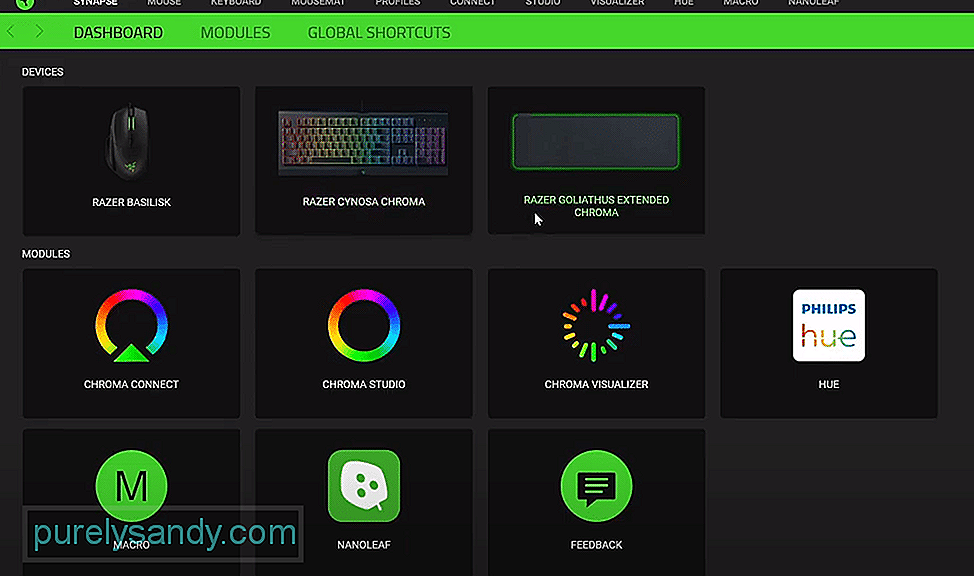 razer update manager ไม่สามารถอัปเดต
razer update manager ไม่สามารถอัปเดตRazer ให้การสนับสนุนซอฟต์แวร์อย่างเป็นทางการสำหรับอุปกรณ์ต่อพ่วงทุกชิ้นที่มีให้ ผู้ใช้จะมีตัวเลือกการเข้าถึงเพิ่มเติมบนอุปกรณ์ต่อพ่วงผ่านซอฟต์แวร์ พวกเขายังปรับแต่งและตั้งค่าวิธีที่พวกเขาต้องการให้คีย์ทำงาน
วิธีแก้ไข Razer Update Manager ไม่สามารถเริ่มต้นได้ผู้ใช้จำนวนมากเคยบ่นเกี่ยวกับปัญหาที่พวกเขาพบขณะพยายามอัปเดต ซอฟต์แวร์ Razer เมื่อใดก็ตามที่ซอฟต์แวร์เข้าสู่โหมดอัปเดต จะมีข้อผิดพลาดที่ระบุว่า "Razer Update Manager ไม่สามารถเริ่มทำงานได้"
เนื่องจากข้อผิดพลาดนี้ พวกเขาจึงยังติดอยู่กับการอัปเดตและไม่สามารถทำงานได้ ใช้ซอฟต์แวร์ นี่คือเหตุผลที่วันนี้ เราจะตรวจสอบปัญหานี้และอธิบายให้คุณทราบถึงวิธีแก้ไขปัญหาให้ดี นี่คือขั้นตอนการแก้ปัญหาทั้งหมดที่คุณจะต้องปฏิบัติตาม:
สิ่งแรกที่คุณสามารถทำได้เมื่อใดก็ตามที่คุณประสบปัญหาเกี่ยวกับการอัปเดตคือการตรวจสอบอินเทอร์เน็ตของคุณ อาจเป็นเพราะสาเหตุที่ซอฟต์แวร์ของคุณไม่อัปเดตเนื่องจากอินเทอร์เน็ตของคุณไม่ทำงานตามที่ควรจะเป็น
เพื่อยืนยันว่าอินเทอร์เน็ตของคุณใช้งานได้หรือไม่ เราขอแนะนำให้คุณลองใช้งาน การทดสอบความเร็วอินเทอร์เน็ต สิ่งนี้ควรบอกแบนด์วิดท์ที่คุณได้รับ หากอินเทอร์เน็ตของคุณใช้งานไม่ได้ตามที่ควร คุณควรติดต่อ ISP ของคุณทันที
นอกจากนี้ยังมีความเป็นไปได้ที่ซอฟต์แวร์จะถูกบั๊ก ซอฟต์แวร์ Razer Synapse ถูกบั๊กเป็นปัญหาทั่วไปที่ผู้เล่นหลายคนอาจประสบ อาจเป็นไปได้ว่าคุณกำลังเผชิญกับสิ่งเดียวกันอยู่ในขณะนี้
หากเป็นเช่นนั้น เราขอแนะนำให้คุณเริ่มด้วยการรีสตาร์ททุกอย่าง เริ่มต้นด้วยการรีสตาร์ทแอปพลิเคชัน หากดูเหมือนจะไม่ช่วยอะไรมาก คุณควรลองรีสตาร์ทพีซีของคุณ คุณยังลองรีสตาร์ทเราเตอร์ได้
สำหรับเราเตอร์จำนวนมาก ดูเหมือนว่าจะมีการตั้งค่าแอนตี้ไวรัสอยู่ในนั้น ซึ่งทำให้ Razer Synapse ไม่สามารถอัปเดตซอฟต์แวร์ได้ หลังจากปิดใช้งานคุณลักษณะนี้จากการตั้งค่าเราเตอร์แล้ว ผู้ใช้ทุกคนยืนยันว่าสามารถอัปเดตซอฟต์แวร์ได้อย่างง่ายดายโดยไม่มีความยุ่งยาก
คุณลักษณะนี้ส่วนใหญ่มีอยู่ในเราเตอร์ ASUS สิ่งที่คุณต้องทำโดยพื้นฐานคือปิดการใช้งานคุณสมบัติ AIProtection ซึ่งส่วนใหญ่มักจะเปิดใช้งานโดยค่าเริ่มต้นบนเราเตอร์ของคุณ ในการปิดใช้งานคุณลักษณะนี้ คุณจะต้องปิดคุณลักษณะ Trendmicro บนเราเตอร์ สาเหตุที่เกิดเหตุการณ์นี้ก็คือเมื่อใดก็ตามที่ Razer Synapse พยายามเข้าถึงที่อยู่ IP ของคุณสำหรับการอัปเดต เราเตอร์ของคุณจะมองว่าเป็นภัยคุกคาม นอกจากนี้ เราขอแนะนำให้คุณลองปิดใช้งานโปรแกรมป้องกันไวรัสหรือ Windows Defender ในขณะที่การอัปเดตกำลังทำงาน
วิธีแก้ไขปัญหานี้อย่างมีประสิทธิภาพคือการพยายามติดตั้งซอฟต์แวร์ใหม่ เมื่อคุณถอนการติดตั้งซอฟต์แวร์จากเดสก์ท็อปของคุณโดยสมบูรณ์แล้ว เราขอแนะนำให้คุณลบไฟล์ชั่วคราวทั้งหมดที่คุณมีอยู่ในคอมพิวเตอร์ของคุณ
สิ่งที่คุณต้องทำคือเข้าถึงโฟลเดอร์ Razer ที่คุณมีอยู่ใน Program Files (x86) รวมถึงโปรแกรม โฟลเดอร์ข้อมูล การลบโฟลเดอร์ Razer ที่อยู่ภายในจะเป็นการล้างไฟล์ชั่วคราวและแคชทั้งหมด ตอนนี้คุณสามารถดำเนินการติดตั้งซอฟต์แวร์ Razer Synapse เวอร์ชันล่าสุดได้จากเบราว์เซอร์ของคุณ เมื่อคุณดาวน์โหลดซอฟต์แวร์เสร็จแล้ว โปรดเรียกใช้ในฐานะผู้ดูแลระบบ
บรรทัดล่างสุด
นี่คือ 4 วิธีในการแก้ไข Razer Update Manager ที่ไม่สามารถอัปเดตได้ อย่าลืมอ่านบทความเพื่อแก้ไขปัญหาอย่างรวดเร็วและง่ายดาย ในกรณีที่มีข้อซักถามใด ๆ สิ่งที่คุณต้องทำคือแสดงความคิดเห็นในส่วนความคิดเห็นด้านล่าง!
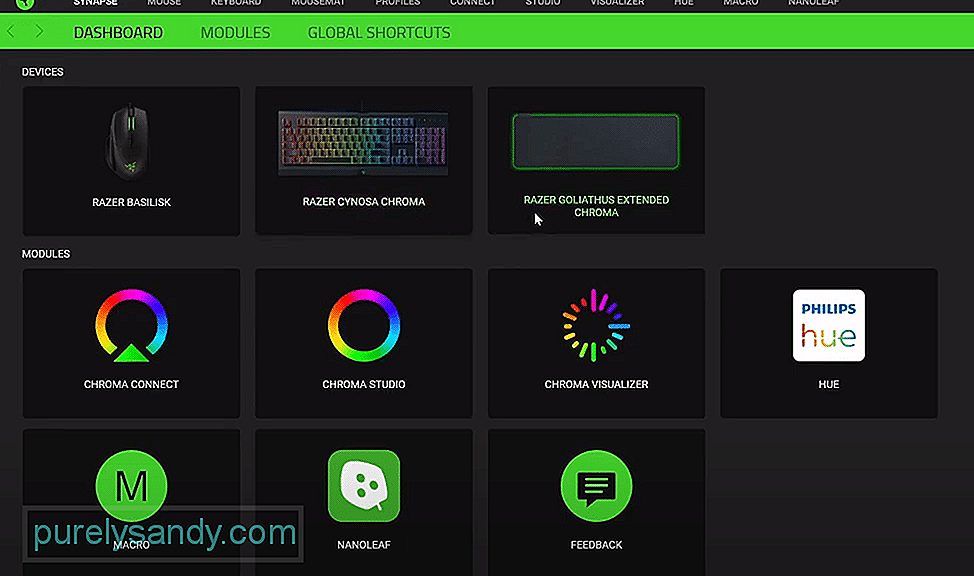
วิดีโอ YouTube: 4 วิธีในการแก้ไข Razer Update Manager ไม่สามารถอัปเดตได้
09, 2025

